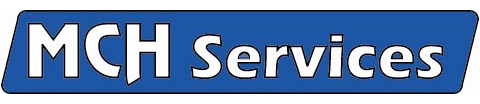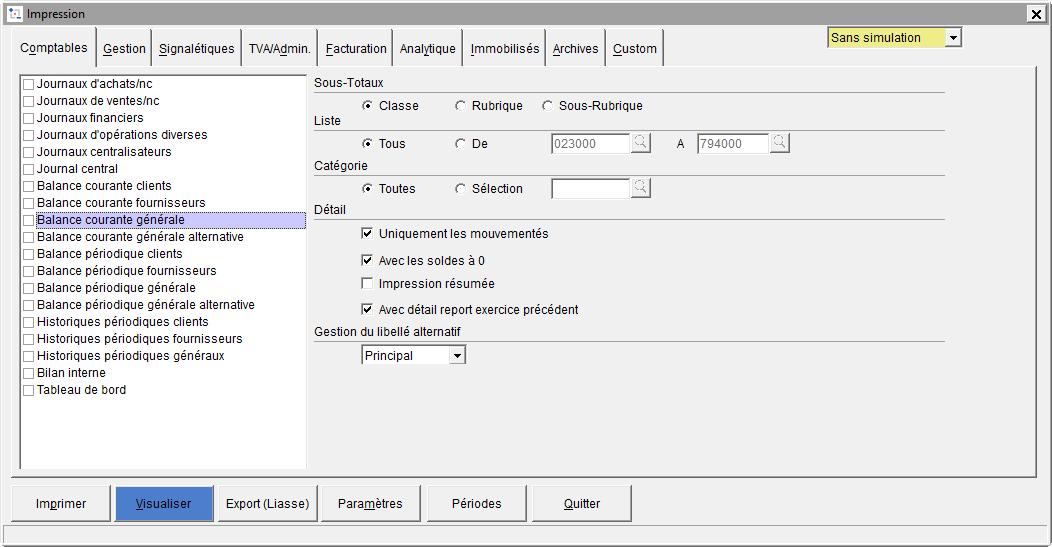Un nouveau look!
Afin de moderniser, épurer et surtout uniformiser le look de nos différents produits, le look de WinBooks Classic a été mis à jour.
Ce nouveau look est unique et remplace tous les looks existants.
L’interface graphique est personnalisable par utilisateur windows.
Personnalisation de l’interface
La personnalisation de l’interface vous permet de définir par utilisateur windows :
- Les séparateurs entre les lignes et les colonnes des écrans d’encodages et d’exploitation de données, sont facultatives.
- La teinte (claire, moyenne, foncée) d’une ligne sur deux dans ces mêmes écrans.
- La densité d’affichage des écrans d’encodage (compact ou confort) peut être définie
Pour accéder au paramétrage
- Cliquer sur le menu FENÊTRE
- Cliquer sur l’option LAY-OUT
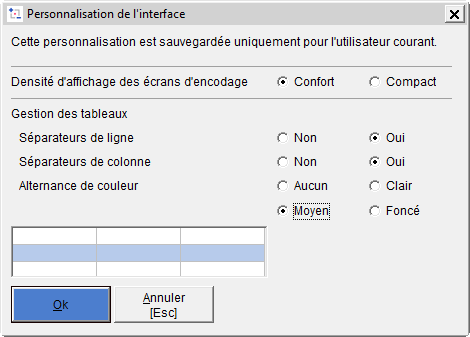
- Densité d’affichage des écrans d’encodage
- Exemple Confort et alternance de couleur moyenne (Avec séparateurs de lignes et de colonnes)
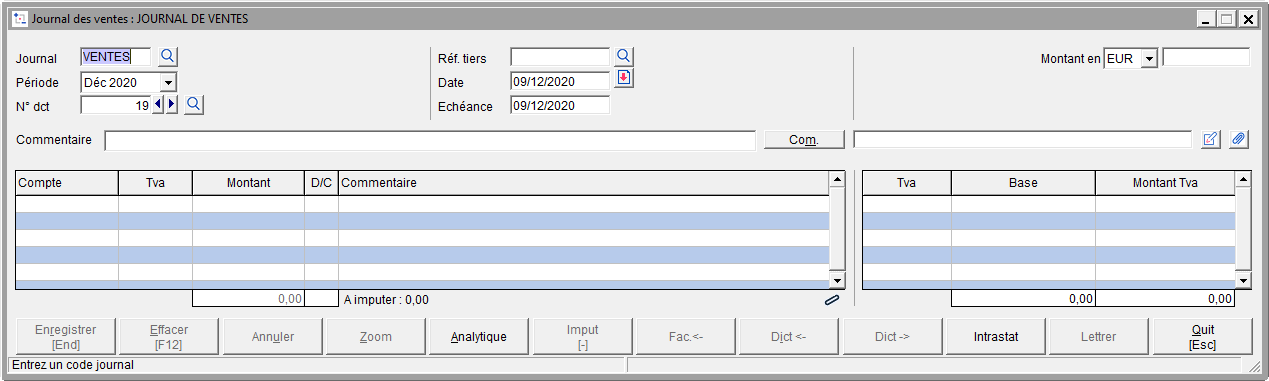
- Exemple Compact et alternance de couleur moyenne (Avec séparateurs de lignes et de colonnes)
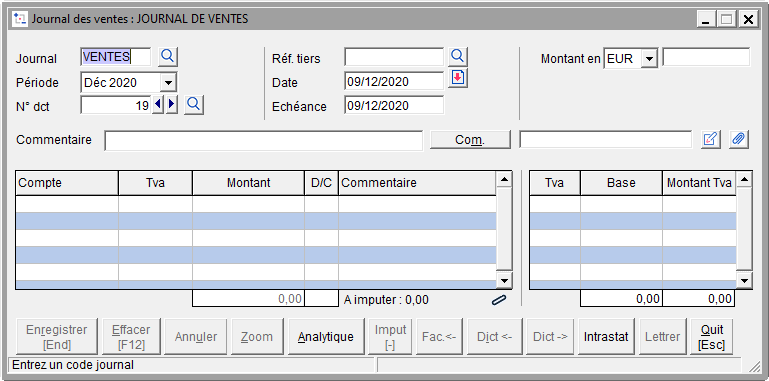
- Gestion des tableaux
- Exemple sans séparateur de lignes et de colonnes et alternance de couleur claire
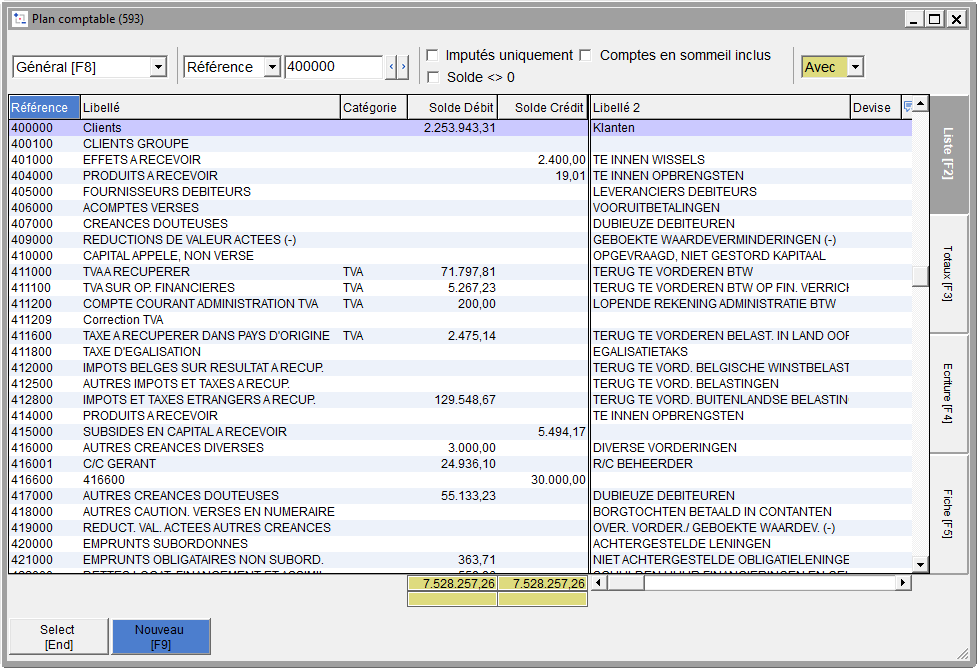
- Exemple avec séparateur de lignes et de colonnes et alternance de couleur claire
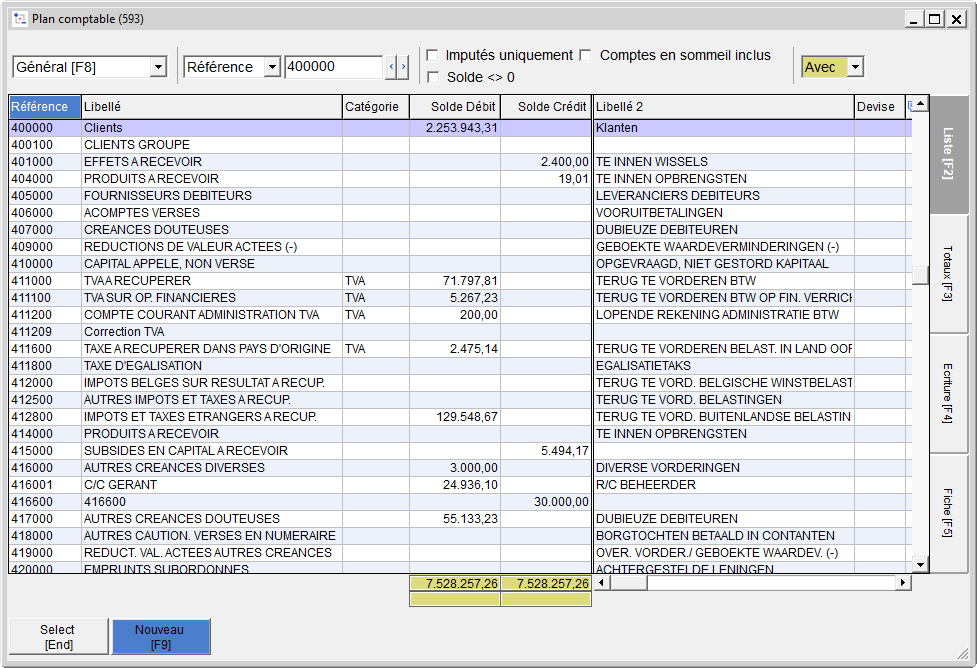
Quels sont les principaux changements apportés par le nouveau look ?
Outre la gestion des lignes , interlignes et des colonnes dans les différents écrans de consultation, d’autres modifications ont été apportées.
Comme par exemple l’agrandissement du caractère utilisé pour les textes, titres et options, l’agrandissement des boutons d’action , le changement de la palette de couleurs …
Mais aussi :
Les écrans du menu Impression
Tous les écrans ont été revus, aérés et épurés.
Accès aux autres produits de la gamme
Cliquez sur 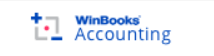 (coin supérieur gauche) et la liste des autres produits s’affiche
(coin supérieur gauche) et la liste des autres produits s’affiche
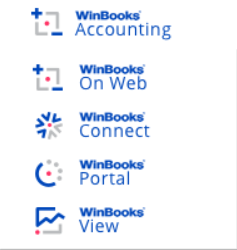
Sélectionnez le produit en question.
Accès aux modules
Pour accéder au tableau de bord fiduciaire : ![]()
Dans un souci d’uniformisation, l’icône ISABEL GO ![]() a été supprimée de la toolbar. Le menu de synchronisation a été repris dans le menu BANQUES
a été supprimée de la toolbar. Le menu de synchronisation a été repris dans le menu BANQUES
Les deux premières lettres de l’identifiant sont affichés dans le coin supérieur droit de la fenêtre

Quelques icônes ont changé
Au niveau des fiches signalétiques
Cliquez sur ![]() pour entrer un mémo (Présence d’un mémo
pour entrer un mémo (Présence d’un mémo ![]() , présence d’un mémo urgent
, présence d’un mémo urgent ![]() )
)
Cliquez sur ![]() pour rendre un compte inactif ou en sommeil. Cliquez sur
pour rendre un compte inactif ou en sommeil. Cliquez sur ![]() pour le réactiver
pour le réactiver
Cliquez sur ![]() pour obtenir l’identité de votre client et remplir automatiquement sa fiche signalétique.
pour obtenir l’identité de votre client et remplir automatiquement sa fiche signalétique.
Dans les écrans de consultation et d’encodage
Présence d’un mémo ![]()
Présence d’un mémo urgent ![]()
Pour attacher un document Virtual Invoice si VI n’est pas ouvert ![]()
Pour attacher un document Virtual Invoice si VI est ouvert ![]()
Présence d’un document Virtual Invoice ![]()
Pièce lettrée ![]()
Pièce partiellement lettrée ![]()
Gestion escompte fournisseur ![]()
Facture fournisseur approuvée ![]()
Facture fournisseur non approuvée ![]()